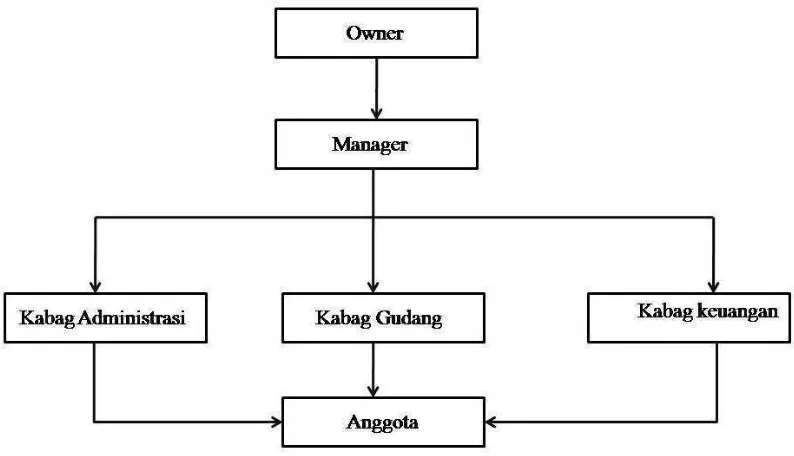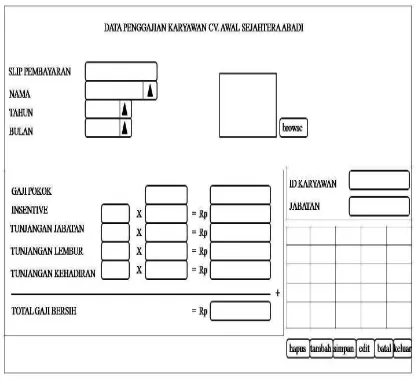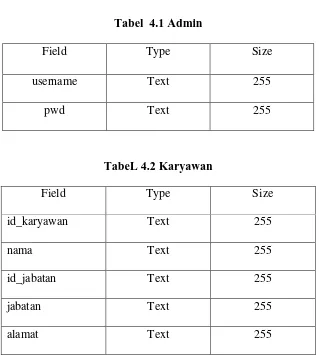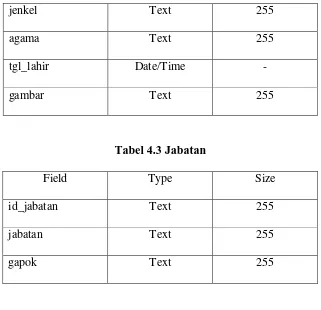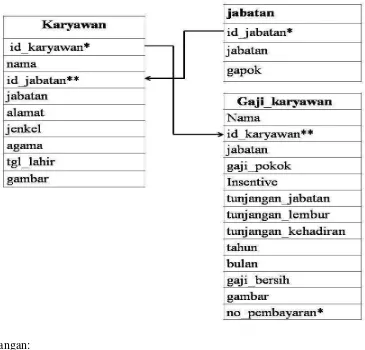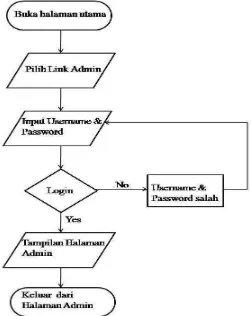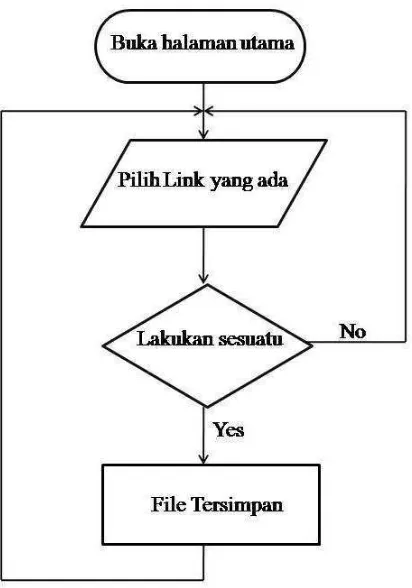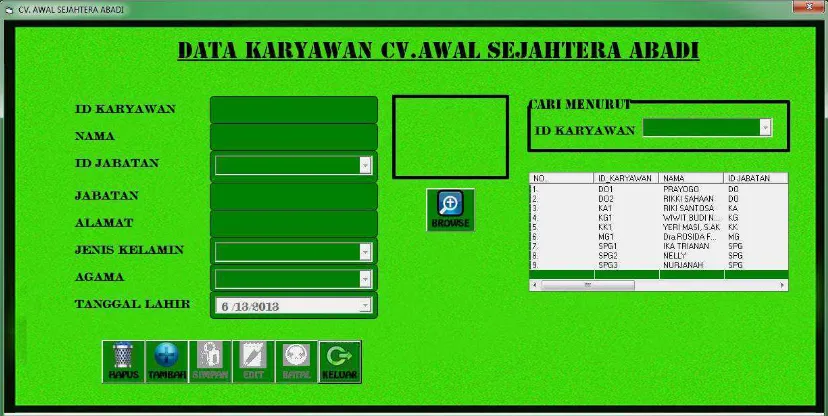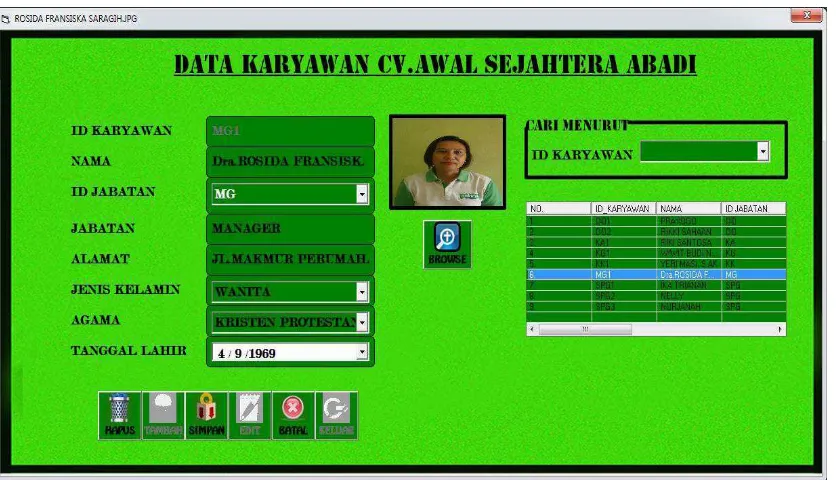LISTING PROGRAM
Private Sub tentangprogram_Click() txtpassword.PasswordChar = "*" End Sub
Private Sub txtuser_KeyPress(KeyAscii As Integer) KeyAscii = Asc(UCase(Chr(KeyAscii)))
If KeyAscii = 13 Then
Private Sub txtpassword_KeyPress(KeyAscii As Integer) KeyAscii = Asc(UCase(Chr(KeyAscii)))
If KeyAscii = 13 Then pwd='" & txtpassword & "'", Conn
If RSadmin.EOF Then
MsgBox "Password Salah, Coba Lagi!" txtpassword = ""
Unload Me
RSadmin.Open "Select * from admin where username ='" & txtuser & "'", Conn End Function
Public Sub FormKetengah(ByVal frm As Form) frm.Left = (menu.Width - frm.Width) / 2
frm.Top = (menu.Height - frm.Height) / 2 - 500 End Sub
Form Ganti Password
Private Sub SIMPAN_Click()
If SIMPAN.Caption = "&Ganti" Then SiapIsi
SIMPAN.Caption = "&Simpan" KELUAR.Caption = "&Batal" txtuser.SetFocus
Else
pesan = MsgBox("yakin password akan diganti", vbYesNo) If pesan = vbYes Then
If txtpassbaru = txtkonfirmasi Then Dim editpwd As String
editpwd = "update admin set pwd ='" & txtkonfirmasi.Text & "' where username='" & txtuser.Text & "'"
Conn.Execute editpwd Unload Me
Else
pesan = MsgBox("KONFIRMASI PASSWORD KAMU TIDAK SAMA, PERBAIKI?...", vbQuestion + vbYesNo, "WARNING...!!!")
TidakSiapIsi
Else
If KELUAR.Caption = "&Batal" Then TidakSiapIsi
txtpasslama.PasswordChar = "*" txtpassbaru.PasswordChar = "*" txtkonfirmasi.PasswordChar = "*" TidakSiapIsi txtkonfirmasi.Enabled = False SIMPAN.Caption = "&Ganti" KELUAR.Caption = "&KELUAR" End Sub
Sub SiapIsi()
txtuser.Enabled = True txtpasslama.Enabled = True End Sub
Private Sub txtuser_KeyPress(KeyAscii As Integer) KeyAscii = Asc(UCase(Chr(KeyAscii)))
RSadmin.Open "select * from admin where username='" & txtuser & "'", Conn
Private Sub txtpasslama_KeyPress(KeyAscii As Integer) KeyAscii = Asc(UCase(Chr(KeyAscii)))
If KeyAscii = 13 Then Call BukaDB
RSadmin.Open "select * from admin where username='" & txtuser & "' and pwd='" & txtpasslama & "'", Conn
If Not RSadmin.EOF Then
Public Sub FormKetengah(ByVal frm As Form) frm.Left = (menu.Width - frm.Width) / 2
frm.Top = (menu.Height - frm.Height) / 2 - 600 End Sub
Private Sub txtpassbaru_KeyPress(KeyAscii As Integer) KeyAscii = Asc(UCase(Chr(KeyAscii)))
Private Sub Text4_KeyPress(KeyAscii As Integer) KeyAscii = Asc(UCase(Chr(KeyAscii)))
If KeyAscii = 13 Then
If txtkonfirmasi <> txtpassbaru Then
txtkonfirmasi.SetFocus
Dim UJI As Boolean
Dim gambarku As ADODB.Stream
Private Sub cmbagama_KeyDown(KeyCode As Integer, Shift As Integer) If KeyCode = 13 Then
If Len(Trim(cmbagama.Text)) > 0 Then DTPicker1.Enabled = True On Error Resume Next
Set rskaryawan = Conn.Execute("select * from karyawan where id_karyawan= '" & cmdidkaryawan.Text & "'") Dim query As String
query = "SELECT * FROM karyawan WHERE id_karyawan='" & txtdatakaryawan.Text & "'"
Set rskaryawan = New ADODB.Recordset rskaryawan.Open query, Conn, adOpenStatic If Not rskaryawan.EOF Then
rskaryawan.MoveFirst While Not rskaryawan.EOF
Image1.Picture = LoadPicture(App.Path & "\img\" & rskaryawan![gambar]) rskaryawan.MoveNext
Text1 = .FileTitle On Error Resume Next
txtdatakaryawan.Text = ListView1.SelectedItem.SubItems(1) Dim rskaryawan As ADODB.Recordset
Dim query As String
query = "SELECT * FROM karyawan WHERE id_karyawan='" & txtdatakaryawan.Text & "'"
Set rskaryawan = New ADODB.Recordset rskaryawan.Open query, Conn, adOpenStatic 'ListView1.ListItems.Clear
If Not rskaryawan.EOF Then rskaryawan.MoveFirst While Not rskaryawan.EOF
Image1.Picture = LoadPicture(App.Path & "\img\" & ListView1.SelectedItem.SubItems(9))
HAPUS.Enabled = True Dim kata As String
Dim konfir As Integer
konfir = MsgBox("Anda yakin data ini ingin dihapus?", vbCritical + vbYesNo, "konfirmasi")
If konfir = vbYes Then Me.MousePointer = 11
kata = "DELETE from karyawan where id_karyawan='" & Trim(txtdatakaryawan.Text) & "'" Dim kata As String Me.MousePointer = 11
kata = "update karyawan set id_karyawan='" & Trim(txtdatakaryawan.Text) & "',nama='" & Trim(txtnama.Text) & "',id_jabatan='" & Trim(cmbidjabatan.Text) & "',jabatan='" & Trim(txtjabatan.Text) & "',alamat='" & Trim(txtalamat.Text) &
"',jenkel='" & Trim(cmdjeniskelamin.Text) & "',agama='" & Trim(cmbagama.Text) & "',tgl_lahir='" & DTPicker1.Value & "',gambar ='" & Text1.Text & "' where
id_karyawan='" & Trim(txtdatakaryawan.Text) & "'" Conn.Execute kata
Mulai
ListView1.Refresh End Sub
Private Sub TAMPIL()
Dim rskaryawan As ADODB.Recordset Dim query As String
Dim I As Byte
Dim vButir As ListItem Me.MousePointer = 11
query = "SELECT * FROM karyawan ORDER BY id_karyawan" Set rskaryawan = New ADODB.Recordset
rskaryawan.Open query, Conn, adOpenStatic ListView1.ListItems.Clear
If Not rskaryawan.EOF Then rskaryawan.MoveFirst I = 1
While Not rskaryawan.EOF
Set vButir = ListView1.ListItems.Add(, , I & ".") vButir.SubItems(1) = rskaryawan![id_karyawan] vButir.SubItems(2) = rskaryawan![nama]
vButir.SubItems(3) = rskaryawan![id_jabatan] vButir.SubItems(4) = rskaryawan![jabatan] vButir.SubItems(5) = rskaryawan![alamat] vButir.SubItems(6) = rskaryawan![jenkel] vButir.SubItems(7) = rskaryawan![agama] vButir.SubItems(8) = rskaryawan![tgl_lahir] vButir.SubItems(9) = rskaryawan![gambar]
cmdidkaryawan.AddItem rskaryawan![id_karyawan] rskaryawan.MoveNext
I = I + 1
Private Sub Form_Unload(Cancel As Integer)
pesan = MsgBox("KAMU YAKIN MAU KELUAR...", vbQuestion + vbYesNo, "WARNING...!!!")
txtdatakaryawan.Text = ListView1.SelectedItem.SubItems(1)
'Image1.Picture = LoadPicture(App.Path & "\img\1.jpg") End Sub
cmdidkaryawan.Clear datakaryawan.Refresh Mulai
End Sub
Private Sub tambahdata() Dim kata As String Me.MousePointer = 11
kata = "insert into karyawan values('" & Trim(txtdatakaryawan.Text) & "','" & Trim(txtnama.Text) & "','" & Trim(cmbidjabatan.Text) & "','" &
Trim(txtjabatan.Text) & "','" & Trim(txtalamat.Text) & "','" &
Trim(cmdjeniskelamin.Text) & "','" & Trim(cmbagama.Text) & "','" & Trim(DTPicker1.Value) & "','" & Trim(Text1.Text) & "')"
UJI = False
Function keaktifanForm(aktif As Boolean) txtnama.Enabled = aktif
Private Sub cmdjeniskelamin_KeyDown(KeyCode As Integer, Shift As Integer) If KeyCode = 13 Then
If Len(Trim(cmdjeniskelamin.Text)) > 0 Then cmbagama.Enabled = True
cmbagama.SetFocus End If
End If End Sub
Private Sub txtalamat_KeyDown(KeyCode As Integer, Shift As Integer) If KeyCode = 13 Then
If Len(Trim(txtalamat.Text)) > 0 Then cmdjeniskelamin.Enabled = True cmdjeniskelamin.SetFocus End If
End If End Sub
Private Sub cmbidjabatan_KeyDown(KeyCode As Integer, Shift As Integer) Set RSjabatan = Conn.Execute("select * from jabatan where id_jabatan= '" & cmbidjabatan & "'")
txtjabatan = RSjabatan.Fields(1).Value If KeyCode = 13 Then
If Len(Trim(cmbidjabatan.Text)) > 0 Then txtjabatan.Enabled = True
txtjabatan.SetFocus End If
Private Sub txtdatakaryawan_KeyPress(KeyAscii As Integer) KeyAscii = Asc(UCase(Chr(KeyAscii)))
If KeyAscii = 13 Then Call BukaDB
rskaryawan.Open "select * from karyawan where id_karyawan='" & txtdatakaryawan & "'", Conn
If Not rskaryawan.EOF Then
Private Sub txtjabatan_KeyDown(KeyCode As Integer, Shift As Integer) If KeyCode = 13 Then
If Len(Trim(txtjabatan.Text)) > 0 Then txtalamat.Enabled = True
txtalamat.SetFocus End If
End If End Sub
Private Sub txtnama_KeyDown(KeyCode As Integer, Shift As Integer) If KeyCode = 13 Then
If Len(Trim(txtnama.Text)) > 0 Then cmbidjabatan.Enabled = True cmbidjabatan.SetFocus
End If End If End Sub
Form Data Jabatan
Dim UJI As Boolean
On Error Resume Next
Set RSjabatan = Conn.Execute("select * from jabatan where id_jabatan= '" & cmbidjabatan.Text & "'")
txtidjabatan.Text = RSjabatan.Fields(0).Value txtjabatan2.Text = RSjabatan.Fields(1).Value txtgajipokok.Text = RSjabatan.Fields(2).Value Dim query As String
query = "SELECT * FROM jabatan WHERE id_jabatan='" & txtidjabatan.Text & "'" Set RSjabatan = New ADODB.Recordset
RSjabatan.Open query, Conn, adOpenStatic If Not RSjabatan.EOF Then
RSjabatan.MoveFirst While Not rskaryawan.EOF
' Image1.Picture = LoadPicture(App.Path & "\img\" & RSkaryawan![gambar]) RSjabatan.MoveNext Dim RSjabatan As ADODB.Recordset Dim query As String
query = "SELECT * FROM jabatan WHERE id_jabatan='" & cmbidjabatan.Text & "'"
Set RSjabatan = New ADODB.Recordset RSjabatan.Open query, Conn, adOpenStatic 'ListView1.ListItems.Clear
If Not RSjabatan.EOF Then RSjabatan.MoveFirst While Not RSjabatan.EOF
txtjabatan2.Enabled = True txtgajipokok.Enabled = True End Sub
Private Sub HAPUS_Click() Dim kata As String
Dim konfir As Integer
konfir = MsgBox("Anda yakin data ini ingin dihapus?", vbCritical + vbYesNo, "konfirmasi")
If konfir = vbYes Then Me.MousePointer = 11
kata = "DELETE from jabatan where id_jabatan='" & Trim(txtidjabatan.Text) & "'" Conn.Execute kata
SIMPAN.Enabled = False fokus txtidjabatan
TAMPIL End Sub
Private Sub TAMPIL()
Dim RSjabatan As ADODB.Recordset Dim query As String
Dim I As Byte
Dim vButir As ListItem Me.MousePointer = 11
query = "SELECT * FROM jabatan ORDER BY id_jabatan" Set RSjabatan = New ADODB.Recordset
RSjabatan.Open query, Conn, adOpenStatic ListView1.ListItems.Clear
If Not RSjabatan.EOF Then RSjabatan.MoveFirst I = 1
While Not RSjabatan.EOF
Set vButir = ListView1.ListItems.Add(, , I & ".") vButir.SubItems(1) = RSjabatan![id_jabatan] vButir.SubItems(2) = RSjabatan![jabatan] vButir.SubItems(3) = RSjabatan![gapok] cmbidjabatan.AddItem RSjabatan![id_jabatan] RSjabatan.MoveNext
Private Sub Form_Unload(Cancel As Integer)
Private Sub SIMPAN_Click() Dim kata As String Me.MousePointer = 11
kata = "update jabatan set id_jabatan ='" & Trim(txtidjabatan.Text) & "',jabatan ='" & Trim(txtjabatan2.Text) & "',gapok='" & Trim(txtgajipokok.Text) & "'where
id_jabatan='" & Trim(txtidjabatan.Text) & "'" Conn.Execute kata
Private Sub tambahdata() Dim kata As String Me.MousePointer = 11
kata = "insert into jabatan values('" & Trim(txtidjabatan.Text) & "','" & Trim(txtjabatan2.Text) & "','" & Trim(txtgajipokok.Text) & "')"
Conn.Execute kata Me.MousePointer = 1 Mulai
ListView1.Refresh End Sub
Private Sub txtidjabatan_KeyDown(KeyCode As Integer, Shift As Integer) If KeyCode = 13 Then
If Len(Trim(txtidjabatan.Text)) > 0 Then txtjabatan2.Enabled = True
txtjabatan2.SetFocus End If
End If End Sub
Private Sub txtjabatan2_KeyDown(KeyCode As Integer, Shift As Integer) If KeyCode = 13 Then
If Len(Trim(txtjabatan2.Text)) > 0 Then txtgajipokok.Enabled = True
txtgajipokok.SetFocus End If
End If End Sub
Form Data Penggajian Karyawan
Dim UJI As Boolean
Private Sub cmdlogoff_Click() Dim pesan
.ShowOpen On Error Resume Next
Dim RSGaji As ADODB.Recordset Dim query As String
query = "SELECT * FROM gaji_karyawan WHERE nama='" & cmbnama.Text & "'" Set RSGaji = New ADODB.Recordset
RSGaji.Open query, Conn, adOpenStatic 'ListView1.ListItems.Clear
If Not RSGaji.EOF Then RSGaji.MoveFirst While Not RSGaji.EOF
cmdtahun.Text = RSGaji!tahun cmdbulan.Text = RSGaji!bulan
txtgajipokok.Text = RSGaji!gaji_pokok txtinsentive.Text = RSGaji!insentive
txttunjabatan.Text = RSGaji!tunjangan_jabatan txttunlembur.Text = RSGaji!tunjangan_lembur txttunkehadiran.Text = RSGaji!tunjangan_kehadiran txtgajibersih.Text = RSGaji!gaji_bersih
txtidkaryawan.Text = RSGaji!id_karyawan txtjabatan.Text = RSGaji!jabatan
txtnopembayaran.Text = RSGaji!no_pembayaran
Image1.Picture = LoadPicture(App.Path & "\img\" & RSGaji!gambar) RSGaji.MoveNext
Wend End If End Sub
Private Sub cmdbulan_KeyDown(KeyCode As Integer, Shift As Integer) If KeyCode = 13 Then
If Len(Trim(cmdbulan.Text)) > 0 Then txtgajipokok.Enabled = True
txtgajipokok.SetFocus End If
Private Sub Form_Load()
txtinsentive.Text = Val(bilin1.Text) * Val(bilin2.Text) End Sub
Private Sub lbljabatan_Click()
txttunjabatan.Text = Val(biljab1.Text) * Val(biljab2.Text) End Sub
Private Sub lblkehadiran_Click()
txttunkehadiran.Text = Val(bildir1.Text) * Val(bildir2.Text) End Sub
Private Sub lbllembur_Click()
txttunlembur.Text = Val(billem1.Text) * Val(billem2.Text) End Sub
Private Sub ListView1_Click() On Error Resume Next
cmbnama.Text = listview1.SelectedItem.SubItems(1) Dim RSgaji_karyawan As ADODB.Recordset
Dim query As String
query = "SELECT * FROM gaji_karyawan WHERE nama='" & cmbnama.Text & "'" Set RSgaji_karyawan = New ADODB.Recordset
RSgaji_karyawan.Open query, Conn, adOpenStatic 'ListView1.ListItems.Clear
If Not RSgaji_karyawan.EOF Then RSgaji_karyawan.MoveFirst While Not RSgaji_karyawan.EOF
Wend Dim kata As String
Dim konfir As Integer TAMBAH.Enabled = True
konfir = MsgBox("Anda yakin data ini ingin dihapus?", vbCritical + vbYesNo, "konfirmasi")
If konfir = vbYes Then Me.MousePointer = 11
cmbnama.Refresh Mulai
End Sub
Private Sub editdata() Dim kata As String Me.MousePointer = 11
kata = "update gaji_karyawan set nama='" & Trim(cmbnama.Text) & "',tahun='" & Trim(cmdtahun.Text) & "',bulan='" & Trim(cmdbulan.Text) & "',gaji_pokok='" & Trim(txtgajipokok.Text) & "',insentive='" & Trim(txtinsentive.Text) &
"',tunjangan_jabatan='" & Trim(txttunjabatan.Text) & "',tunjangan_lembur='" & Trim(txttunlembur.Text) & "',tunjangan_kehadiran='" & Trim(txttunkehadiran.Text) & "',gaji_bersih='" & Trim(txtgajibersih.Text) & "',gambar='" & Trim(Text1.Text) & "',id_karyawan='" & Trim(txtidkaryawan.Text) & "',jabatan='" &
Trim(txtjabatan.Text) & "',no_pembayaran='" & Trim(txtnopembayaran.Text) & "' where no_pembayaran='" & Trim(txtnopembayaran.Text) & "'"
Conn.Execute kata On Error Resume Next
Dim RSgaji_karyawan As ADODB.Recordset Dim query As String
Dim I As Byte
Dim vButir As ListItem Me.MousePointer = 11
query = "SELECT * FROM gaji_karyawan ORDER BY nama" Set RSgaji_karyawan = New ADODB.Recordset
RSgaji_karyawan.Open query, Conn, adOpenStatic listview1.ListItems.Clear
If Not RSgaji_karyawan.EOF Then RSgaji_karyawan.MoveFirst I = 1
While Not RSgaji_karyawan.EOF
Set vButir = listview1.ListItems.Add(, , I & ".") vButir.SubItems(1) = RSgaji_karyawan![nama] vButir.SubItems(2) = RSgaji_karyawan![tahun] vButir.SubItems(3) = RSgaji_karyawan![bulan] vButir.SubItems(4) = RSgaji_karyawan![gaji_pokok] vButir.SubItems(5) = RSgaji_karyawan![insentive]
vButir.SubItems(6) = RSgaji_karyawan![tunjangan_jabatan] vButir.SubItems(7) = RSgaji_karyawan![tunjangan_lembur] vButir.SubItems(8) = RSgaji_karyawan![tunjangan_kehadiran] vButir.SubItems(9) = RSgaji_karyawan![gaji_bersih]
vButir.SubItems(12) = RSgaji_karyawan![gambar]
vButir.SubItems(13) = RSgaji_karyawan![no_pembayaran] cmbnama.AddItem RSgaji_karyawan![nama]
RSgaji_karyawan.MoveNext I = I + 1
Wend End If
RSgaji_karyawan.Close
Set RSgaji_karyawan = Nothing Me.MousePointer = 1
End Sub
Private Sub Form_Unload(Cancel As Integer)
pesan = MsgBox("KAMU YAKIN MAU KELUAR...", vbQuestion + vbYesNo, "WARNING...!!!")
tambahdata Dim kata As String Me.MousePointer = 11
kata = "insert into gaji_karyawan values('" & Trim(cmbnama.Text) & "','" & Trim(txtidkaryawan.Text) & _
"','" & Trim(txtjabatan.Text) & "','" & Trim(txtgajipokok.Text) & "','" & Trim(txtinsentive.Text) & _
"','" & Trim(txttunjabatan.Text) & "','" & Trim(txttunlembur.Text) & "','" & Trim(txttunkehadiran.Text) & "','" & Trim(cmdtahun.Text) & _
"','" & Trim(cmdbulan.Text) & "','" & Trim(txtgajibersih.Text) & "','" & Trim(Text1.Text) & "','" & Trim(txtnopembayaran.Text) & "')"
Conn.Execute kata Me.MousePointer = 1 Mulai
listview1.Refresh End Sub
cmbnama.SetFocus Dim s As String
Dim hitung As Long
RSgaji_karyawan.Open "select * from gaji_karyawan Where no_pembayaran In(Select max(no_pembayaran)From gaji_karyawan)Order By no_pembayaran asc", Conn
RSgaji_karyawan.Requery With RSgaji_karyawan
RSgaji_karyawan.Close End Sub
Private Sub TAMBAHAN_Click()
txtgajibersih.Text = Val(txtgajipokok.Text) + Val(txtinsentive.Text) +
Val(txttunjabatan.Text) + Val(txttunlembur.Text) + Val(txttunkehadiran.Text) End Sub
Private Sub cmbnama_KeyDown(KeyCode As Integer, Shift As Integer) If KeyCode = 13 Then
If Len(Trim(cmbnama.Text)) > 0 Then cmdtahun.Enabled = True
cmdtahun.SetFocus End If
End If End Sub
Private Sub cmdtahun_KeyDown(KeyCode As Integer, Shift As Integer) If KeyCode = 13 Then
If Len(Trim(cmdtahun.Text)) > 0 Then cmdbulan.Enabled = True
cmdbulan.SetFocus End If
End If End Sub
If Len(Trim(txtgajibersih.Text)) > 0 Then txtidkaryawan.Enabled = True
txtidkaryawan.SetFocus End If
End If End Sub
Private Sub txtgajipokok_KeyDown(KeyCode As Integer, Shift As Integer) If KeyCode = 13 Then
If Len(Trim(txtgajipokok.Text)) > 0 Then txtinsentive.Enabled = True
txtinsentive.SetFocus End If
End If End Sub
Private Sub txtidkaryawan_KeyDown(KeyCode As Integer, Shift As Integer) If KeyCode = 13 Then
If Len(Trim(txtidkaryawan.Text)) > 0 Then txtjabatan.Enabled = True
txtjabatan.SetFocus End If
End If End Sub
Private Sub txtinsentive_KeyDown(KeyCode As Integer, Shift As Integer) If KeyCode = 13 Then
If Len(Trim(txtinsentive.Text)) > 0 Then txttunjabatan.Enabled = True
txttunjabatan.SetFocus End If
End If End Sub
Private Sub txttunjabatan_KeyDown(KeyCode As Integer, Shift As Integer) If KeyCode = 13 Then
If Len(Trim(txttunjabatan.Text)) > 0 Then txttunlembur.Enabled = True
txttunlembur.SetFocus End If
End If End Sub
Private Sub txttunkehadiran_KeyDown(KeyCode As Integer, Shift As Integer) If KeyCode = 13 Then
If Len(Trim(txttunkehadiran.Text)) > 0 Then txtgajibersih.Enabled = True
End If End Sub
Private Sub txttunlembur_KeyDown(KeyCode As Integer, Shift As Integer) If KeyCode = 13 Then
If Len(Trim(txttunlembur.Text)) > 0 Then txttunkehadiran.Enabled = True
txttunkehadiran.SetFocus End If
Modul
Option Explicit
Public Conn As New ADODB.Connection Public RSadmin As ADODB.Recordset Public rskaryawan As ADODB.Recordset Public RSjabatan As ADODB.Recordset
Public RSgaji_karyawan As ADODB.Recordset
Public Sub BukaDB() Dim konfir As Integer
Set Conn = New ADODB.Connection Set RSadmin = New ADODB.Recordset Set rskaryawan = New ADODB.Recordset Set RSjabatan = New ADODB.Recordset
Set RSgaji_karyawan = New ADODB.Recordset Conn.CursorLocation = adUseClient
DAFTAR PUSTAKA
Armstrong, Michael & Helen Murlis. 1983. Sistem Penggajian. Jakarta: Percetakan Pertja.
Basuki, Achmad. 2006. Algoritma Pemprograman 2 Menggunakan Visual Basic 6.0.
Surabaya: Institut Teknologi Sepuluh Nopember Surabaya.
Dfgh, Ertyu. 2002. Panduan Praktis Pemprograman Visual Basic 6.0 Tingkat Lanjut. Yogyakarta: Andi Offset.
Dhewiberta H. 2005. Pemprograman Tingkat Lanjut Dengan Visual Basic 6.0 Dan Crystal Report. Yogyakarta: c.v. Andi Offset.
Ladjamudin, Al-Bahra bin. 2005. Analisis dan Desain Sistem Informasi. Yogyakarta: Graha Ilmu.
Modul Mengoperasikan Software Aplikasi Basis Data, Melakukan Entry Data Dengan Menggunakan Keyboard, Melakukan Update Dan Delete Data.2004.
Pandia, Henry. 2002. Visual Basic 6 Tingkat Lanjut . Yogyakarta: Andi Offset.
Sihombing, Poltak & Darwis R. Manalu. 2011. Pemprograman Visual Basic 6.0, MEDAN : USU Press.
Taufani, Dani R. 2009. Mengolah Data Dengan Microsoft Access 2007. Bandung: MUGI ( Microsoft User Group Indonesia).
Waljiyanto. 2003. Sistem Basis Data. Yogyakarta: Graha Ilmu.
Waluyo, Harry. 1997. Sistem Informasi Komputer Dalam Bisnis. Jakarta: PT Rineka Cipta.
Yuliana, Oviliani Yenty. 2007. Pembuatan Aplikasi Database Microsoft Access.
Yogyakarta: Graha Ilmu.
BAB 3
GAMBARAN UMUM CV. AWAL SEJAHTERA ABADI
3.1 Sejarah Singkat CV. Awal Sejahtera Abadi
Perusahaan CV. Awal Sejahtera Abadi ini merupakan perusahaan yang bergerak di
bidang pemasaran dan pendistribusian produk susu kedelai yang diberi nama susu
kedelai Natoya. Awal dari pembentukan perusahaan ini dilatarbelakangi oleh
ketertarikan pemilik perusahaan ini yaitu Bapak Awal Rahmat tentang bisnis
pemasaran susu kedelai dikarenakan juga istri dari Bapak Awal Rahmat mengalami
sakit pada telapak kaki yang sudah lama dideritanya sejak tahun 2004. Sudah banyak
alternative yang dilakukan untuk penyembuhan penyakit itu namun tidak ada hasilnya.
Pada awal tahun 2006 Bapak Awal Rahmat membaca iklan di Koran tentang
produk susu kedelai Metablis. Akhirnya Bapak Awal tertarik untuk mencoba produk
tersebut sebagai alternative lain untuk penyembuhan sang istri dan setalah 6 bulan
mengkonsumsi susu tersebut akhirnya penyakit kaki yang diderita oleh istri Bapak
Pertengahan tahun 2006 Bapak Awal bertemu dengan distributor produk susu
kedelai Metabolis yaitu Bapak Ahmad Tohir di Apotik dan Mereka berbincang –
bincang tentang produk susu tersebut.
Pada tahun 2007 Bapak Ahmad Tohir mengajak Bapak Awal untuk menjalin
kerjasama dimana Bapak awal dipercaya untuk mendistributorkan produk susu
Metabolis di kawasan Medan. Suatu ketika Bapak Awal mengutarakan niatnya kepada
Bapak Ahmad Tohir untuk menjadi salah satu pendistributor di kawasan yang lebih
besar dari kawasan Medan. Dan pada akhirnya Bapak Ahmad Tohir memperkenalkan
Bapak All Amin kepada Bapak Awal dimana Bapak All Amin ini merupakan pemilik
PT. Amco Sarana Sejahtera. PT. Amco Sarana Sejahtera ini merupakan perusahaan
menyuplai produk susu kedelai juga yang diberi nama susu kedelai Natoya. Dari
perkenalan tersebutlah terjadi hubungan jalinan bisnis antara Bapak Awal dengan
Bapak All Amin yang berawal di tahun 2010.
Awal tahun 2010 Bapak Awal ditawari Bapak All Amin untuk sebagai
pendistributor produk susunya di kawasan Sumatera Utara. Dan dengan keyakinan
dan semangat juang Bapak awal tersebut terjadilah pembentukan perusahaan yang
didirikan Bapak Awal yang diberi nama CV. Awal Sejahtera Abadi yang bergak di
3.2 Produk dari CV. Awal Sejahtera Abadi
Minuman serbuk susu kedelai Natoya merupakan serbuk minuman dengan bahan
dasar dari kedelai local pilihan, yang telah melalui proses pengolahan secara khusus
hingga berbagai kandungan nutrisi dalam kedelai tetap dapat dipertahankan bahkan
dapat dioptimalkan seperti hilangnya zat anti-nutrient yang terkandung dalam kedelai,
serta makin menonjolkan kandungan protein kedelai dengan senyawa – senyawa
istimewa didalamnya, seperti isoflavon dan lesitin soya.
Komposisi susu kedelai Natoya adalah kacang pilihan yang telah diolah secara
khusus, creamer nabati dan gula dengan takaran yang tepat hingga menjadikan susu
kedelai Natoya memiliki nutrisi kedelai alami. Susu kedelai Natoya dikemas praktis
untuk sekali minum dengan bahan alumunium foil. Selain itu, proses pengolahan serta
kandungan gizinya telah teruji di Majelis Ulama Indonesia (MUI) dan Dinas
Kesehatan (Dinkes)bhingga kehalalan, kehigienisan, manfaat, serta kandungan gizinya
dapat dipertanggung jawabkan.
Susu kedelai Natoya mengandung Lecithin, Isoflavon, Protein, Kalsium,
Vitamin A, Vitamin B, Vitamin C, Vitamin E yang memberikan asupan berbagai zat
3.3 Visi dan Misi CV. Awal Sejahtera Abadi
3.3.1 Visi
Sebagai perusahaan terbaik dalam bidang pemasaran dan distribusi yang kompetitif,
mandiri dan bermanfaat.
3.3.2 Misi
1. Meningkatkan tingkat kesadaran masyarakat akan pentingnya kesehatan.
2. Membangun merek dan saluran distribusi yang kuat disemua
3. Menyediakan lingkungan kerja yang menantang, menyenangkan dan
menguntungkan secara finansial yang mendorong oleh persaingan yang adil dan
3.4 Struktur Organisasi CV. Awal Sejahtera Abadi
STRUKTUR ORGANISASI CV. AWL SEJAHTERA ABADI
Gambar 3.1 Struktur Organisasi CV. Awal Sejahtera Abadi
BAB 4
PERANCANGAN SISTEM
4.1 Perancangan Keluaran (Output)
Perancangan keluaran hanya dimaksudkan untuk memnentukan bentuk output yang
akan dihasilkan oleh sistem yang dirancang, lengkap dengan struktur data dan
tampilan layarnya.
LAPORAN PENGGAJIAN KARYAWAN CV. AWAL SEJAHTERA ABADI
CV. AWAL SEJAHTERA ABADI
MEDAN,…………
Pimpinan
Gambar 4.1 Perancangan Keluaran (Output)
4.2 Perancangan Masukan (Input)
Masukan merupakan awal dimulainya proses pengolahan data. Bahan mentah dari
informasi merupakan data yang muncul/terjadi dari berbagai (seluruh) transaksi yang
dilakukan oleh seorang atau sekelompok orang. Data – data transaksi akan menjadi
masukan bagi sistem informasi.
Gambar 4.2 Perancangan Masukan (Input)
4.3 Data Flow Diagram
Al- Bahra bin Ladjamudi (2005, hal: 64) menyatakan diagram aliran data atau DFD
merupakan model data sistem untuk menggambarkan pembagian sistem ke modul
yang lebih kecil. Salah satu keuntungan menggunakan diagram aliran data adalah
memudahkan pemakai atau user yang kurang menguasai bidang computer untuk
4.3.1 Diagram Konteks
Diagram konteks adalah diagram yang terdiri dari suatu proses dan menggambarkan
ruang lingkup suatu system. Diagram konteks merupakan level tertinggi dari DFD
yang menggambarkan seluruh input ke system atau output dari sistem. Diagram
konteks akan memberikan gambaran tentang keselurusan system (Al–Bahra bin
Ladjamudin, 2005). Dalam diagram konteks hanya ada satu proses.dalam pembuatan
aplikasi penggajian ini penulis membuat diagram konteks seperti gambar 4.1.
Gamabar 4.4 Diagram 0 pada Data Flow Diagram
4.4 Rancangan Database
Wiljayanto (2003, hal: 1) menyatakan pokok persoalan dalam perancangan database
adalah bagaimana merancang struktur logical dan fisikal dari satu atau lebih basis data
untuk memenuhi kebutuhan informasi yang diperlukan oleh pemakai sesuai dengan
aplikasi – aplikasi yang telah ditentukan..
Tujuan perancangan database adalah:
1. Memenuhi kebutuhan informasi sesuai dengan yang diperlukan oleh pemakai
untuk aplikasi tertentu.
2. Mempermudah pemahaman terhadap struktur informasi yang tersedia dalam
3. Memberikan keterangan tentang persyaratan pemrosesan dan kemampuan
system, seperti lama pengaksesan data, kapasitas memori yang harus ada.
Tujuan tersebut sangatlah sukar untuk dipenuhi secara mutlak. Hal ini
disebabkan tidak jarang terjadi bahwa perancangan database dimulai dengan
pendefinisian persyaratn yang seadanya. Sebaliknya, hasil dari rancangan database
merupakan pendefinisian skema yang kompak dan tidak mudah untuk diubah jika
system database sudah diimplementasikan. Berikut rancangan table – table database
untuk pembuatan aplikasi penggajian. Dalam pembuatan tugas akhir ini penulis
membuat rancangan databasenya dengan menggunakan empat buah table yaitu tabel
admin, tabel jabatan, tabel karyawan, dan table gaji karyawan.
Tabel 4.1 Admin
Field Type Size
username Text 255
pwd Text 255
TabeL 4.2 Karyawan
Field Type Size
id_karyawan Text 255
nama Text 255
id_jabatan Text 255
jabatan Text 255
jenkel Text 255
agama Text 255
tgl_lahir Date/Time -
gambar Text 255
Tabel 4.3 Jabatan
Field Type Size
id_jabatan Text 255
jabatan Text 255
gapok Text 255
Tabel 4.4 Gaji_karyawan
Field Type Size
Nama Text 255
id_karyawan Text 255
jabatan Text 255
gaji_pokok Text 255
Insentive Text 255
tunjangan_jabatan Text 255
tunjangan_lembur Text 255
tunjangan_kehadiran Text 255
tahun Text 255
bulan Text 255
gambar Text 255
no_pembayaran Text 255
4.4.1 Relasi Antar Tabel
Maksud dari relasi antar table adalah adanya hubungan antara table yang satu ke table
yang lain dalam sebuah database. Ada beberapa elemen ricord yaitu key yang dipakai oleh penulis dipembuatan aplikasi penggajian ini adalah pemakaian primary key dan
foreign key (Al-Bahra bin Ladjamudin, 2005).
4.4.1.1 Primary Key
Salah satu atributdari candidate key dapat dipilih/ ditentukan menjadi primary key dengan tiga kreteria sebagai berikut:
1. Key tersebut lebih natural untuk digunakan sebagai acuan.
2. Key tersebut lebih sederhana.
4.4.1.2 Foreign Key
Foreign key merupakan sembarang atribut yang menunjuk kepada primary key pada
table yang lain.
Keterangan:
1. * Primary Key
2. ** Foreign Key
4. 5 Flowchart
Flowchart adalah bagian – bagian yang mempunyai arus yang menggambarkan langkah – langkah penyelesaian suatu masalah. Pada tugas akhir ini penulis
merancang flowchartnya terlihat pada gambar 4.3 (Al-Bahra bin Ladjamudin, 2005).
4.5.1 Flowchart Admin
4.5.2 Flowchart Karyawan
Gambar 4.7 Flowchart Karyawan
4.6 Algoritma
Algoritma adalah merupakan pola pikir yang terstruktur yang berisi tahap – tahap
penyelesaian suatu masalah atau urutan atau tata cara dalam menjalankan sebuah
program Kristanto (2003).
1.Algoritma untuk menu utama
Langkah 1 : jika ditampilkan menu utama, maka akan
ada pilihan
2.Menu laporan
3.Menu admin
4.Menu log off
Langkah 2 : jika dipilih menu input, maka akan ada
pilihan: data karyawan, data Jabatan, data
karyawan dan gaji karyawan. Data jabatan dan
data gaji karyawan tidak dapat dieksekusi
karena belum melakukan login terlebih
dahulu.
Langkah 3: jika dipilih menu laporan, maka akan ada
pilihan : laporan data karyawan, laporan
gaji karyawan. Jika ingin melihat laporan
data karyawan maka kliklah laporan data
karyawan dan klik priview dan begitu juga
apabila ingin melihat laporan gaji karyawan.
Langkah 4 : jika dipilih menu admin, maka akan ada
pilihan : Login dan Ganti Password, ketika
sudah login maka pilahan data jabatan dan
gaji karyawan akan aktif dan dapat dilakukan
eksekusi.
Langkah 5 : jika dipilih menu log off, maka akan
2.Algoritma Hapus Data
Langkah 1 : jika mengklik salah satu pilihan yang
ada di menu misalnya data karyawan dan
ingin menghapus datanya maka carilah data
yang ingin dihapus di pencarian data.
Langkah 2:jika mengklik tombol hapus maka
terhapuslah data, jika mengklik tombol
batal maka batallah penghapusan data. jika
selesai melakukan eksekusi maka klik tombol
keluar maka akan kembali ke menu utama.
3.Algoritma Tambah Data
Langkah 1 : jika mengklik salah satu pilihan yang
ada di menu misalnya data karyawan dan
ingin menambah data maka isilah form – form
yang ingin diisi.
Langkah 2 : jika ingin menyimpan maka klik tombol
simpan maka data akan tersimpan, jika
mengklik tombol batal maka batalah
penyimpanan data. jika selesai melakukan
eksekusi maka klik tombol keluar maka akan
4.Algoritma Edit Data
Langkah 1: jika mengklik salah satu pilihan yang ada
di menu misalnya data karyawan dan ingin
mengedit data maka kliklah listview atau
carilah data dengan alat pencarian data
ketika data yang hendak diedit telah
ditemukan maka kliklah tombol edit maka
seluruh data yang ingin diedit akan tampil
di form – formnya masing – masing. jika
selesai melakukan eksekusi maka klik tombol
keluar maka akan kembali ke menu utama.
Langkah 2 : jika data telah di edit maka jika diklik
tombol simpan maka data yang diedit akan
tersimpan, jika mengklik tombol batal maka
batalah pengeditan data, jika selesai
melakukan eksekusi maka klik tombol keluar
BAB 5
IMPLEMENTASI SISTEM
5.1 Pengertian Implementasi Sistem dan Tujuan Implementasi Sistem
Kristanto (2003, hal: 101) menyatakan implementasi sistem merupakan tahap yang
menentukan dalam perancangan sistem secara keseluruhan. Proses untuk merancang,
mempersiapkan, menguji dan menerapkan suatu sistem.
Adapun tujuan dari implementasi sistem ini adalah:
1. Menyelesaikan desain sistem yang telah disetujui sebelumnya.
2. Menulis, menguji dan mendokumentasikan program – program dan prosedur –
prosedur yang diperlukan oleh desain sistem yang disetujui.
3. Memastikan bahwa pemakkai (user) sudah paham/mengerti dalam mengoprasikan sistem baru.
4. Memperhitungkan bahwa sistem baru sesuai dengan permintaan pemakai.
5. Memastikan bahwa konversi sistem lama ke sistem baru berjalan dengan baik
5.2 Komponen Utama Implementasi Sistem
Dalam menjalankan sistem atau aplikasi yang telah dibuat maka diperlukan komponen
– komponen yang akan digunakan untuk menjalankan aplikasi itu sendiri. Karena
dengan komponen ini yang akan mendukung berjalannya dan lancarnya suatu sistem
dapat bekerja secara lebih efisien. Ada pun komponen – komponen tersebut adalah
perangkat keras (hardware), perangkat lunak (software), manusia/operator (brainware).
Secara rinci komponen – komponen implementasi sistem dapat dijelaskan
sebagai berikut:
5.2.1 Perangkat Keras (Hardware)
Perangkat keras (hardware) adalah komponen fisik dalam rangkaian komputer. Adapun perangkat keras (hardware) yang digunakan dalam perancangan sistem penggajian ini adalah sebagai berikut:
a. Monitor
b. Processor intel core i3
c. Memory 2 GB
d. Keyboard dan mouse
5.2.2 Perangkat Lunak (Software)
Perangkat lunak (software) adalah kumpulan dari perintah/fungsi yang ditulis dengan aturan tertentu untuk memerintahkan komputer melaksanakan tugas tugas tertentu.
Adapun perangkat lunak (software) yang digunakan dalam perancangan sistem penggajian nini adalah sebagai berikut:
a. Sistem Operasi Windows 7 Ultimate
b. Microsoft Visual Basic 6.0
c. Microsoft Access 2007 disave ke Microsoft Access 2003 d. Data Report
5.2.3 Manusia (Brainware)
Manusia (brainware) adalah mereka yang terlibat dalam kegiatan sistem informasi seperti operator, pemimpin sistem informasi dan sebagainya.
Agar dapat menjalan perangkat keras (hardware) dan perangkat lunak (software) maka dibutuhkanlah unsur manusia (brainware) yaitu:
a. Sistem analisis, yaitu orang yang membentuk dan membangun fasilitas
rancangan sistem atau program.
b. Programmer, yaitu orang yang mengerti bahasa pemprograman yang
digunakan untuk membuat atau membangun program.
c. Operator, yaitu orang yang mengoprasikan sistem yang telah dibuat oleh
programmer, yang memasukan data kesistem aplikasi komputer dan sistem
5.3 Antarmuka (interface)
Pada aplikasi sistem penggajian ini memiliki beberap link, dimana setiap link yang ada memiliki informasi yang berbeda – beda. Berikut ini diperlihatkan beberapa link yang paling pokok di aplikasi sistem penggajian karyawan adalah sebagai berikut:
Gambar 5.1 Tampilan Home Sebelum Login Admin
1. Pada gambar diatas merupakan gambar tampilan home sebelum melakukan
login, jadi sebelum malakukan login aplikasi sistem penggajian ini tetap dapat digunakan terkususnya bagi para karyawan untuk melakukan registrasi di
menu data karyawan, namun karyawan tidak dapat mengedit atau melihat
maupun menghapus data yang telah ada di data karyawan, karyawan hanya
dapat mengisi data pribadinya sendiri. Seperti gambar 5.2, terlihat tampilan
tabel tidak aktif maka dari itu karyawan tidak dapat menedit – edit data yang
Gambar 5.2 Tampilan Data Karyawan Sebelum Login
2. Untuk dapat mengolah data yang ada di sistem maka administrasi harus login
terlebih dahulu seperti gambar 5.3. Berikut tampilannya:
3. Setelah login administrasi juga dapat melakukan ganti password, seperti
gambar 5.4 sebagai berikut:
Gambar 5.4 Ganti Password
4. Untuk pengisian data karyawan dapat juga dilakukan oleh administrasi dan
administrasi dapat mengedit data – data yang ada di sistem. Seperti gambar 5.5
sebagai berikut:
5. Berikut adalah tampilan data jabatan, disini admin dapat mengolah – olah data
jabatan yang sudah ada di sistem, seperti gambar 5.6 sebagai beriku:
Gambar 5.6 Tampilan Data Jabatan
6. Berukut adalah tampilan data penggajian karyawan, disinilah tempat
pengolahan data penggajian karyawan setiap bulannya, terlihat pada gambar
5.7 sebagai berikut:
7. Setelah selesai dalam pengolahan data penggajian maka bagian administrasi
dapat melihat atau mengeprint outkan hasil dari pengolahan data di data penggajian, untuk melihat laporannya terlebih dahulu masuk kemenu laporan
gaji karyawan, jika ingin meneruskan melihat laporan penggajiannya maka
dapat menklik preview, telihat pada gambar 5.8 sebagai berikut:
Gambar 5.8 Tampilan Menu untuk Menampilkan Laporan
8. Berikut adalah hasil informasi penggajian keseluruhan data penggajian
Gambar 5.9 Laporan Data Karyawan
9. Berikut adalah tampilan menu dimana kalau ingin keluar dari sistem terlihat
pada gambar 5.10 sebagai berikut:
BAB 6
KESIMPULAN DAN SARAN
6.1 Kesimpulan
Berdasarkan hasil penelitian dan juga pembuatan aplikasi penggajian pada CV. Awal
Sejahtera Abadi, maka Penulis dapat mengambil beberapa kesimpulan antara lain:
1. Aplikasi penggajian karyawan pada CV. Awal Sejahtera Abadi ini sangat
membantu perusahaan karena mengingat sistem belum adanya sistem
komputerisasi yang dipakai oleh perusahaan terutama bagian penggajian.
2. Aplikasi penggajian yang telah di buat ini tidak hanya khusus aplikasi
penggajuan namun juga termasuk pendataan karyawan perusahaan.
3. Dengan adanya aplikasi penggajian ini membuat data – data perusahaan
terutama untuk pendataan gaji karyawan dan juga pendataan karyawan itu
lebish up to date dan tepat sasaran.
4. Dengan aplikasi penggajian ini membuat perusahaan lebih hemat terurtama
hemat dalam pemakaian kertas, karena sebelumnya perusahaan masih
menggunakan kertas sebagai tempat pendataan karyawan dan juga penggajian
5. Dengan pemakaian aplikasi ini membuat perusahaan ikut serta menjaga
lingkungan mengingat perusahaan akan lebih minim dalam penggunakan
kertas dan kertas adalah salah satu bahan yang dapat mencemari lingkungan.
6.2 Saran
Berdasarkan hasil penelitian dan juga pembuatan aplikasi penggajian pada CV. Awal
Sejahtera Abadi, maka Penulis menyarankan:
1. Hendaknya perusahaan segera menggunakan sistem penggajian ini, agar
pekerjaan lebih efisien dan lebih cepat.
2. Hendaknya karyawan perusahaan diberi pelatihan penggunaan komputer agar
aplikasi penggajian ini lebih efisien penggunaannya , karena diaplikasi ini
BAB 2
LANDASAN TEORI
2.1 Pengertian Data, Informasi , Sistem, Sistem Informasi
2.1.1 Pengertian Data
Data adalah kata majemuk dari datum.
1. Data terdiri dari kumpulan karekter numeric atau alpha numerik atau
kombinasi antara numerik, alphanumeric dan special symbol yang
memberikan arti tertentu. Contoh:
94 12 7777 Agus Eko - 164 A/2
Kumpulan numerik 94 12 777 memberikan arti nomor registrasi mahasiswa.
Kumpulan alphanumerik AGUS memberikan arti sebuah nama. Kombinasi
Eko-164 berarti kode mata kuliah ”Pengantar Aplikasi Koputer”. A/2 berarti
kelas A semester 2.
2. Data merupakan fakta, dokumen atau surat – surat keterangan yang dapat
diperoleh dari sumber aslinya. Misalnya, Kartu Tanda Penduduk (KTP) dari
Kelamin, Tempat/Tgl Lahir, Status, Pekerjaan, Alamat, RT/RW, Kelurahan,
Kecamatan.
3. Data tidak dapat langsung dipakai untuk pengambilan keputusan. Data dapat
dimanfaatkan setelah computer mengolahnya menjadi informasi. Jadi data
merupakan bahan mentah yang dapat dijadikan data input bila memenuhi
beberapa kriteria pengolahan data, misalnya fotokopi KTP harus dapat terbaca
(Drs. Harry Waluya, 1997).
2.1.1.1 Sususnan Data Secara Hierarki
waluyo (1997, hal: 13) komputer dapat menyimpan data, bila data dapat diperinci
dan tersusun secara hierarki, sebagai berikut:
1. Bit
Bit merupakan singkatan dari angka binary yang terdiri dari 2 simbol yaitu 1
atau 0.
2. Byte
Byte, angka binary dalam system komputer tidak cukup untuk pengolahan data
bisnis. Dalam sistem komputer, satu karakter disebut suatu byte.
3. Character
Character disebut juga byte yang terdiri dari simbol numerik, alphanumeric atau special symbol.
4. Field
Field merupakan kumpulan dari satu karakte atau beberapa karakter yang
5. Record
Record merupakan kumpulan dari field yang diperoleh dari perekaman data.
6. File
File merupakan kumpulan dari record.
7. Database
Database merupakan kumpulan dari file – file.
8. Informasi
Informasi berasal dari database yang diolah.
2.1.2 Pengertian Informasi
Al- Bahra bin Ladjamudin (2005, hal: 8) menyatakan Gordon. B. Davis (1985)
mendefinisikan informasi sebagai data yang telah diolah menjadi bentuk yang lebih
berarti dan berguna bagi para penerimanya untuk mengambil keputusan masa kini
maupun masa akan datangm dan Raymond McLeo (1995) mendefinisikan informasi
sebagai data yang telah diolah menjadi bentuk yang lebih berarti bagi penerimanya.
Sumber informasi adalah data informasi diperoleh setelah data – data mentah
diproses atau diolah. Menyatakan Jhon Burch dan Gary Grudnitski, agar informasi
dihasilkan lebih berharga, maka informasi harus memenuhi criteria sebagai berikut:
1. Informasi harus akurat, sehingga mendukung pihak manajemen dalam
mengambil keputusan
2. Informasi harus relevan, benar – benar terasa manfaatnya bagi yang
3. Informasi harus tepat waktu, sehingga tidak ada keterlambatan pada saat
dibutuhkan.
Kegunaan informasi untuk mengurangi ketidak pastian di dalam proses
pengambilan keputusan tentang suatau keadaan. Informasi digunakan tidak hanya oleh
satu orang pihak di dalam organisasi.
2.1.2.1 Siklus Informasi
Al- Bahra bin Ladjamudin (2005, hal: 11) menyatakan untuk memperoleh informasi
yang bermanfaat bagi penerimanya perlu untuk dijelaskan bagaimana siklus yang
terjadi atau dibutuhkan dalam menghasilkan informasi. Siklus informasi atau siklus
pengolahan data adalah sebagai berikut:
Gambar 2.1 Siklus Pengolahan Data
2.1.3 Pengertian Sistem
Al- Bahra bin Ladjamudin (2005, hal: 2) menyatakan dalam mendefenisikan sistem
prosedur dan elemenya. Prosedur didefinisikan sebagai suatu urut – urutan yang tepat
dari tahapan- tahapan instruksi yang menerangkan apa yang harus dikerjakan, siapa
yang mengerjakan, kapan dikerjakan dan bagaimana mengerjakannya (Gerald, 1991).
Penganut pendekatan elemen adalah (Davis, 1985) yang mendefinisikan sistem
sebagaibsuatu komponen atau variabel yang terorganisir, saling berinteraksi, saling
bergantung, satu sama lain dan terpadu.
McLeod berpendapat, sistem adalah sekelompok elemen yang terintegrasi
dengan maksud yang sama untuk mencapai suatu tujuan. Pendekatan sistem yang
lebih menekankan pada prosedur didefinisikan bahwa sistem yaitu suatu jaringan kerja
dari prosedur – prosedur yang saling berhubungan, berkumpul bersama – sama untuk
melakukan suatu kegiatan atau menyelesaikan suatu sasaran tertendu ( Gerald. J.
1991) . jadi secara garis besar sistem merupakan suatu bentuk integrasi antara satu
komponen dengan komponen lainnya.
2.1.4 Pengertian Sistem Informasi
Al- Bahra bin Ladjamudin (2005, hal: 13) menyatakan sistem informasi dapat
didefinisikan sebagai berikut:
1. Suatu sistem yang dibuat oleh manusia yang terdiri dari komponen –
komponen dalam organisasi untuk mencapai suatu tujuan yaitu menyajikan
2. Sekumpulan prosedur oganisasi yang pada saat dilaksanakan akan memberikan
informasi bagi pengambil keputusan dan / atau untuk mengendalikan
organisasi.
3. Suatu sistem didalam suatu organisasi atau perusahaan merupakan kebutuhan
pengolahan transaksi, mendukung operasi, bersifat manajerial, dan kegatan
strategi dengan laporan – laporan yang diperlukan.
2.1.4.1 Manfaat Sistem Informasi
Perusahaan menggunakan sistem informasi untuk mengolah transaksi – transaksi,
mengurangi biaya dan menghasilkan pendapatan sebagai salah satu produk atau
pelayanan mereka Al – Bahra bin Ladjamudin (2005).
2.1.4.2 Pemakai Sistem Informasi
Sebagian besar sistem informasi berlandaskan komputer terdapat di dalam suatu
perusahaan dalam berbagai jenis. Anggota perusahaan/organisasi adalah pemakai
informasi yang dihasilkan sistem tersebut termasuk manajer yang bertanggung jawab
2.1.4.3 Komponen Sistem Informasi
Terdapat lima komponen yang dapat diklasifikasikan sebagai berikut.
1. Hardware dan Software yang berfungsi sebagai mesin.
2. People dan Procedure yang merupakan manusia dan tatacara menggunkan mesin.
3. Data merupakan jembatan penghubung antara manusia dan mesin agar terjadi
suatau proses pengolahan data.
Gambar 2.2 Lima komponen sistem informasi
2.1.4.4 Kegiatan Sistem Informasi
1. Input
Menggambarkan suatu kegiatan untuk menyediakan datauntuk diproses.
2. Proses
Mengambarkan bagimanasuatu data diproses untuk menghasilkan suatu
informasi yang bernilai tambah.
Suatau kegiatan untuk menghasilkan laporan dari proses diatas tersesbut.
4. Penyimpanan
Suatu kegiatan untuk memelihara dan menyimpan data
5. Control
Suatau aktivitas untuk menjamin bahwa sistem informasi tersesbut berjalan
sesuai dengan yang diharapkan.
2.2 Sistem Database
Waljiyanto (2003, hal: 2) menyatakan perkembangan teknologi pengelolaan basis data
mempunyai pengaruh besar terhadap perkembangan penggunaan komputaer. Sebagai
contoh, pemakaian teknologi basis data dalam pengelolaan data yang berjumlah besar
untuk keperluan bisnis, keteknikan, pendidikan, kesehatan, hukum, perpustakaan,, dan
lain sebagainya, akan sangat efisien bila komputer digunakan.
Basis data dapat diartikan sebagai kumpulan data tentang suatu benda atau
kejadian yang saling berhubungan satu sama lainnya. Sedangkan data merupakan
fakta yang mewakili suatu objek seperti manusia, hewan, peristiwa, konsep, keadaan,
dan sebagainya yang dapat dicatat dan mempunyi arti yang implisit.
Pengertian basis data tersebut di atas masih sangat umum. Dalam praktek,
penggunaan istilah basis data Elmasri R. (1994) lebih dibatasi pada arti implisist yang
1. Basis data merupakan penyajian suatau aspek dari dunia nyata . Misalnya basis
data perbankan, perpustakaan, pertanahan, perpajakan,dan sebagainya.
2. Basis data merupakan kumpulan data dari berbagai sumber yang secara logika
mempunya arti implisit sehingga data yang terkumpul secara acak dan tanpa
mempunyai arti, tidak dapat disebut basis data.
3. Basis data perlu dirancang, dibangun, dan data dikumpulkan untuk suatu
tujuan. Basis data dapat digunakan oleh beberapa pemakai dan beberapa
aplikasi yang sesuai dengan kepentingan pemakai.
Dari batasan tersebut, dapat dikatakan bahwa basis data mempunyai berbagai
sumber data dalam pengumpulan data, bervariasi derajad interaksi kejadiandari dunia
nyata, dirancang dan dibangun agar dapat digunakan oleh beberapa pemakai untuk
berbagai kepentingan.
Pengelolaan basis data dapat dilakukan secara manual ataupun komputer.
Basis data berbasis komputer dapat dikelola baik oleh sekumpulan program aplikasi
untuk kepentingan atau oleh sistem manajemen basis data. Suatu hal yang perlu
diperhatikan dalam penyimpanan data pada basis data adalah hindarkan adanya data
yang rangkap.
Di dalam pelaksanaa penyusunanbasis data dengan komputer tidaklah harus
menggunakan SMBD ( Sistem Manajemen Basis Data) yang bersifat unruk tujuan
Fungsi pengelolaan basis data baik itu menggunaan SMBD yang sudah
tersedia di pasaran atau menggunakan SMBD yang dibuat sendiri bertujuan untuk
dapat memanipulasi data dari basis data sehingga diperoleh infomasi sesuai dengan
yang diinginkan. Gabungan antara basis data dan perangkat lunak SMBD termasuk di
dalamnya program aplikasi yang dibuat dan bekerja dalam satu sistem, selanjutnya
disebut Sistem Basis data seperti yang dilukiskan gambar di bawah ini.
Gambar 2.3 Konsep Sistem Database
2.2.1 Pengenalan Microsoft Access
Yuliana (2007, hal: 5) menyatakan Microsoft Access adalah salah satu aplikasi
Microsoft Office Suite. Access diciptakan untuk membuat dan menangani suatu
Gabungan file – file yang mempunyai bubungan relasional antara satu file
dengan file yang lain sehingga membentuk satu bengunan data. Jika file tidak dapat
dipadukan atau dihubungkan dengan file lainnya berarti file tersebut bukanlah
kelompok dari satu database, dan file tersebut dapat membentuk satu database
tersendiri.
Gambar 2.4 Contoh Database Yang Mempunyai Hubungan
Dalam merancang sebuah database banyak komponen yang harus dipahami
agar perancangan tersebut tidak mengalami kesulitan. Ada beberapa pengertian
komponen yang tidak terlepas dari setiap pengolahan database yaitu:
1. Entitas
Poltak (2011, hal: 274) menyatakan entitas adalah orang, tempat kejadian
atau konsep yang informasinya disimpan. Pada bidang penggajian,
karyawan, jabatan.
2. Atrubut
Poltak (2011, hal: 274) menyatakan setiap entity mempunyai atribute atau
atributnya, misalnya id_jabatan, jabatan, gapok. Atribut disebut sebagai
elemen dta field, data item.
Gambar 2.5 Contoh Atribut Yang Ada Pada Entity Penggajian
3. Data value
Poltak (2011, hal: 275) menyatakan data value adalah data aktual atau
informasi yang disimpan pada tiap data elemen atau atribut. Atribut nama
barang menunjukkan tempat dimana informasi nama barang disimpan
sedang data value adalah contoh: Marketing, MK1.
Gambar 2.6 Contoh Penggunaan Data Value
4. Record
Poltak (2011, hal: 275) menyatakan Kumpulan elemen- elemen yang saling
berkaitan menginformasikan tentang suatu entity secara lengkap. Satu
Gambar 2.7 Contoh Ricord Data
5. File
Poltak (2011, hal: 276) menyatakan kumpulan record yang sejenis yang
mempunyai panjang elemen yang sama, tetapi data value berbeda. Istilah
file ini sering disebut satu set berkas. Jadi kumpulan dari beberapa berkas
yang mempunyai hubungan itulah disebut file database.
2.2.1.1 Jenis Tipe Data di Access
Taufani (2009, hal: 16) menyatakan tabel terdiri dari dua bagian utama yaitu Kolom
(bagian yang menurun) atau lebih dikenal dengan istilah Field dan baris (bagian
mendatar) atau yang disebut Record. Struktur tabel pada Access 2007 yang terdiri dari
field-field yang mengelompokkan data ke dalam kelompok-kelompok yang berjenis
sama. Di dalam tabel perlu menentukan jenis dan ukuran yang dibutuhkan sesuai
dengan besarnya data yang akan dimasukkan.berbagai jenis data yang akan
Tabel 2.1 Jenis Data Access Jenis Data Keterangan
Text
Dapat menerima huruf, angka, symbol, spasi dan tanda baca.
Jumlah karakter yang dapat ditampung sampai 255 karakter.
Memo
Untuk pemasukkan teks yang panjang dan berguna untuk
memberikan keterangan/catatan dan lain-lain. Jumlah karakter
maksimum 64.000 karakter.
Number
Untuk pemasukkan data yang berjenis numerik maupun angka
biasa. Ukuranya tergantung dari property field size yang digunakan
Date/Time Untuk menampung data waktu yaitu hari, tanggal, jam dan
menit.
Currency Untuk menampung data yang berjenis angka dengan format
mata uang.
Auto Number Untuk mengisi field dengan nomor urut otomatis untuk
masing-masing record.
Yes/No Untuk menampung dua macam keadaan atau pilihan, Yes (ya) atau No (tidak).
OLE Object Untuk menampung objek yang berasal dari aplikasi lain dari
Hyperlink Merupakan kombinasi teks dan angka. Dapat diisi dengan alamat hyperlink agar bisa terkait dengan data yang tersimpan
di lokasi tertentu.
Lookup Wizard Memungkinkan anda untuk membuat sebuah daftar pilihan yang
berguna untuk pemilihan nilai dari tabel atau daftar.
2.4 Sekilas Tentang Visual Basic 6.0
Basuki (2006, hal: 1) menyatakan bahasa basic pada dasarnya adalah bahasa yang
mudah dimengerti sehingga pemrograman di dalam bahasa basic dapat dengan mudah
dilakukan meskipun oleh orang yang baru belajar membuat program. Hal ini lebih
mudah lagi setelah hadirnya Microsoft Visual Basic, yang dibangun dari ide untuk
membuat bahasa yang sederhana dan mudah dalam pembuatan scriptnya (simple scripting language) untuk graphic user interface yang dikembangkan dalam sistem operasi Microsoft Windows.
Visual Basic merupakan bahasa pemrograman yang sangat mudah dipelajari,
dengan teknik pemrograman visual yang memungkinkan penggunanya untuk
berkreasi lebih baik dalam menghasilkan suatu program aplikasi. Ini terlihat dari dasar
pembuatan dalam visual basic adalah form, dimana pengguna dapat mengatur
Ledakan pemakaian Visual Basic ditandai dengan kemampuan Visual Basic
untuk dapat berinteraksi dengan aplikasi lain di dalam sistem operasi Windows
dengan komponen ActiveX Control. Dengan komponen ini memungkinkan penguna
untuk memanggil dan menggunakan semua model data yang ada di dalam sistem
operasi windows. Hal ini juga ditunjang dengan teknik pemrograman di dalam Visual
Basic yang mengadopsi dua macam jenis pemrograman yaitu Pemrograman Visual
dan Object Oriented Programming (OOP).
Visual Basic 6.0 sebetulnya perkembangan dari versi sebelumnya dengan
beberapa penambahan komponen yang sedang tren saat ini, seperti kemampuan
pemrograman internet dengan DHTML (Dynamic HyperText Mark Language), dan beberapa penambahan fitur database dan multimedia yang semakin baik.. Hal ini
disebabkan oleh kemudahan dalam melakukan proses development dari aplikasi yang dibuat.
2.3.1 Membuat Project Baru
Untuk memulai pembuatan program aplikasi di dalam Visual Basic, yang dilakukan
adalah membuat project baru. Project adalah sekumpulan form, modul, fungsi, data
dan laporan yang digunakan dalam suatu aplikasi. Membuat project baru dapat
dilakukan sebagai berikut:
1. Dengan memilih menu File,
Atau dengan menekan ikon new project pada toolbar yang terletak di pojok kiri atas. Setelah itu akan muncul konfirmasi untuk jenis project dari program aplikasi
yan akan dibuat seperti terlihat pada gambar 2.8. berikut.
Gambar 2.8 Layar pemilihan Jenis Project
Visual Basic 6.0 menyediakan 13 jenis project yang bisa dibuat seperti terlihat
pada gambar 2.8 di atas. Ada beberapa project yang biasa digunakan oleh banyak
pengguna Visual Basic, antara lain:
1. Standard EXE: Project standar dalam Visual Basic dengan komponen-komponen
standar. Jenis project ini sangat sederhana, tetapi memiliki keunggulan bahwa
semua komponennya dapat diakui oleh semua unit komputer dan semua user
meskipun bukan administrator. Pada buku ini akan digunakan project Standard
EXE ini, sebagai konsep pemrograman visualnya.
2. ActiveX EXE: Project ini adalah project ActiveX berisi komponen-komponen
kemampuan intuk berinteraksi dengan semua aplikasi di sistem operasi windows.
3. ActiveX DLL: Project ini menghasilkan sebuah aplikasi library yang selanjutnya
dapat digunakan oleh semua aplikasi di sistem operasi windows.
4. ActiveX Control: Project ini menghasilkan komponen-komponen baru untuk
5. VB Application Wizard: Project ini memandu pengguna untuk membuat aplikasi
secara mudah tanpa harus pusing-pusing dengan perintah-perintah pemrograman.
6. Addin: Project seperti Standard EXE tetapi dengan berbagai macam komponen
tambahan yang memungkinkan kebebasan kreasi dari pengguna.
7. Data project: Project ini melengkapi komponennya dengan komponen-komponen
database. Sehingga bisa dikatakan project ini memang disediakan untuk keperluan
pembuatan aplikasi database.
8. DHTML Application: Project ini digunakan untuk membuat aplikasi internet pada
sisi client (client side) dengan fungsi-fungsi DHTML.
9. IIS Application: Project ini menghasilkan apliaksi internet pada sisi server (server side) dengan komponen-komponen CGI (Common Gateway Interface).
Selanjutnya pilih Standard EXE dan tekan ok. Lalu muncul tampilan dari Standard Exe seperti pada gambar 2.8. Dengan demikian project sudah siap dibuat.
Dalam pembuatan project sebelumnya double click pada form yang terbuat maka adak
terlihat jendela tersembunyi (hidden windows) yang berupa jendela untuk pembuatan program atau jendela kode (code windows). Hal ini Dapat dilakukan dengan cara memilih ikon jendela form atau jendela kode yang ada di project explorer. Hal ini
Gambar 2.9 Jendela Form
Pembuatan program aplikasi menggunakan Visual Basic dilakukan dengan
membuat tampilan aplikasi pada form, kemudian diberi script program dan dapat
dituliskan di jendela kode seperti terlihat gambar 2.10.
Gambar 2.10 Jendela Kode
komponen yang diperlukan. form disusun oleh
propertinya lewat jendela Property. Interface antar muka Visual Basic 6.0, berisi menu, toolbox, toolbar, form windows, project explorer, property window, dan form
layout windows.
2.3.1.1 Menu
Poltak (2011, hal: 12) menyatakan menu pada dasarnya adalah operasional standar di
dalam sistem operasi windows, seperti membuat form baru, membuat project baru,
membuka project dan menyimpan project. Di samping itu terdapat fasilitas-fasilitas
pemakaian visual basic pada menu. Untuk lebih jelasnya Visual Basic menyediakan
bantuan yang sangat lengkap dan detail dalam MSDN.
2.3.1.2 Toolbox
Poltak (2011, hal: 15) menyatakan Toolbox berisi komponen-komponen yang bisa
digunakan oleh suatu project aktif, artinya isi komponen dalam toolbox sangat
tergantung pada jenis project yang dibangun. Komponen standar dalam toolbox dapat
Gambar 2.11 Komponen Standar dalam Toolbox
2.3.1.3 Toolbar
Poltak (2011, hal: 12) menyatakan toolbar adalah salah satu dari setiap jendela
aplikasi yang dijalankan dengan system operasi windows. Dapat dikatakan selalu
memiliki baris tool atau toolbar yang berisi tombol – tombol perintah. Seperti terlihat
gambar 2.12
2.3.1.4 Form Windows
Poltak (2011, hal: 14) menyatakan form atau jendela form merupakan daerah kerja
utama dari pembuatan program atau tempat perancangan aplikasi. Pada daerah form
inilah meletakkan atau menggambarkan objek interaktif seperti misalnya tombol –
tombol gambar, combo dan lain sebagainya. Sehingga objek yang berada pada form
tersebut akan ditampilkan pada layar windows jika proram dijalankan. Lihat gambar
2.13.
Gambar 2.13 Form Windows
2.3.1.5 Project Explorer
Poltak (2011, hal: 18) menyatakan jendela ini adalah merupakan kumpulan dari
sejumlah aplikasi yang sering disebut dengan project. Sementara project itu sendiri
Gambar 2.14 Project Explorer
2.3.1.6 Property Window
Poltak (2011, hal: 18) menyatakan jendela ini adalah jendela yang memiliki semua
informasi tentang suatu objek yang terdapat pada visual basic. Properti merupakan
suatu sifat dari objek. Sebagai contoh sebuah objek dapat memiliki property warna,
ukuran, posisi, lebar, jenis, tipe, dan sifat yang lainnyadan setiap objek tersebut
Gambar 2.15 Property Window
2.3.1.7 Form Layout Windows
Poltak (2011, hal: 19) menyatakan fungsi dari jendela ini adalah untuk mengatur
tampilan dari suatu form setelah proyek dijalankan. Tampilan proyek akan
digambarkan dalam bentuk monitor sepert gambar 2.16.